Cum să configurați Google AMP pe site-ul WordPress (folosind pluginul AMP)
Publicat: 2017-01-16Știți că mulți proprietari de site-uri pierd 47% din venituri din cauza vitezei reduse a paginii? Da, ai auzit bine. Menținerea vitezei paginii este un fapt vital pentru SEO, atât factor de clasare. Dacă v-ați optimizat deja site-ul web cu versiunea desktop, trebuie să vă pese de optimizarea site-ului în versiunea mobilă, deoarece jumătate din traficul organic provine de la dispozitivele mobile. Deci, aici vine Google Accelerated Mobile Pages , cunoscut și sub numele de Google AMP . Este un termen destul de nou pentru noii proprietari de site-uri. Deci, în acest articol, vom împărtăși Ce este Google AMP și Cum să configurați Google AMP pe site-ul WordPress.
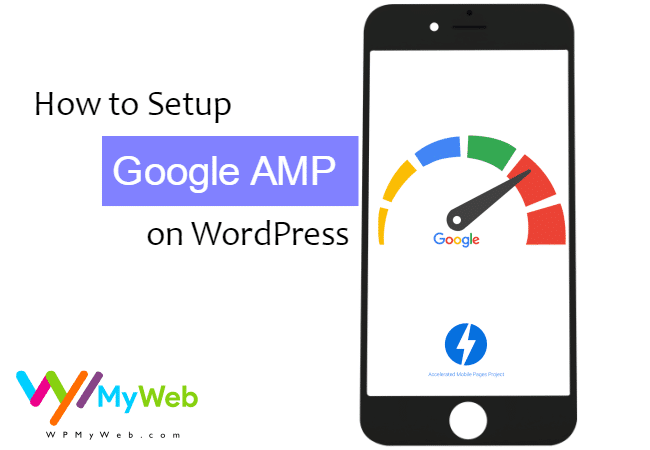
Ce este Google AMP?
În octombrie 2015, Google a anunțat un proiect bazat pe dispozitive mobile, numit pagini mobile accelerate mobile, cunoscut și ca Google AMP . Este un proiect open source care este susținut de Google, Facebook, Twitter. Paginile mobile accelerate (AMP) sunt incluse numai numai pagini HTML de bază, CSS. Pagina AMP se încarcă mai repede decât paginile normale.
Mulți utilizatori folosesc internetul foarte lent pentru a naviga pe paginile web care includ HTML, CSS, JS, reclame și unele scripturi. Deci, folosind internetul lent, este nevoie de mult timp pentru a deschide pagini. Scopul AMP este de a crește viteza de încărcare a paginii mai rapid ca lichidul.
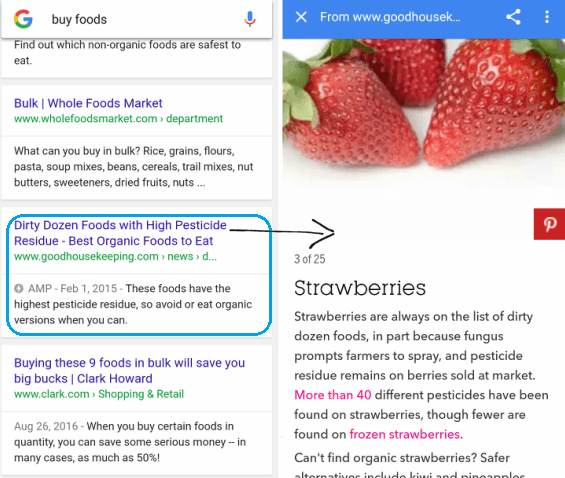
Acesta este un exemplu de site AMP activat.
De ce ar trebui să activați Google AMP imediat?
Dacă utilizați Accelerated Mobile Pages (AMP) , atunci site-ul dvs. web va fi afișat într-un anumit mod pe Google (în special cu un semn AMP). Diferența dintre paginile AMP și paginile obișnuite poate fi văzută în caruselul lor și prin eticheta lor AMP în rezultatele căutării Google. În plus, există câteva beneficii ale utilizării AMP,
- Viteza contează: nu există nicio îndoială că paginile AMP activate sunt puțin mai bune decât paginile normale. Mulți utilizatori părăsesc de obicei un site web care durează mai mult de 3 secunde pentru a se încărca. Deci, AMP ar putea ajuta la reducerea ratelor de respingere și la creșterea conversiilor.
- Îmbunătățește clasarea motorului de căutare: deși AMP nu este încă menit să fie un factor independent de clasare. Dar Google are în prezent o creștere a clasamentului pentru dispozitive mobile și, deoarece paginile AMP sunt prietenoase cu dispozitivele mobile, acestea primesc aceeași creștere a clasamentului.
- Crește rata de clic: dacă conținutul dvs. este afișat în carusel, acesta va avea o vizibilitate mult mai mare, ceea ce va crește probabilitatea ca un cititor să facă clic pe site-ul dvs.
- Anunțuri de asistență: paginile AMP acceptă, de asemenea, diverse tipuri de anunțuri, cum ar fi AdSense, MediaNet, Infolinks și multe altele.
- Multe companii mari suportă AMP: nu trebuie să vă temeți de AMP, deoarece este susținut de mari furnizori de tehnologie precum Twitter, Pinterest, WordPress, Chartbeat, Linkedin etc.
# Există multe zvonuri că mulți utilizatori AMP nu își pot personaliza paginile, nu pot adăuga coduri de anunțuri, butoane de distribuire socială. Dar acest lucru nu este adevărat. Lasă-mă să explic de ce.
Ei bine, principalul plugin WordPress AMP de la Automattic vine cu foarte puține funcții pe care le-am descris în secțiunea #1, derulați în jos pentru a-l vedea. Am menționat, de asemenea, cum arată când configurați pluginul AMP .
Deci, aveți nevoie de un alt plugin AMP pentru WP pentru a obține mai multe opțiuni de personalizare. Puteți adăuga toate elementele, cum ar fi anunțuri de rețea, butonul de distribuire socială, Google Analytics etc.
Cum se configurează Google AMP
Există multe plugin-uri AMP disponibile în directorul de pluginuri WordPress.
#1 AMP de la Automattic
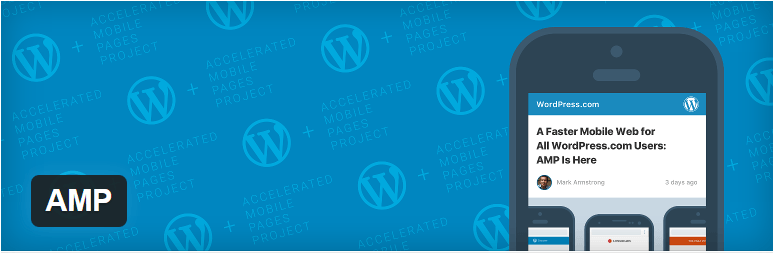

Acest plugin vă permite să configurați Google AMP pe site-ul dvs. WordPress. Este o inițiativă open source care își propune să ofere conținut optimizat pentru mobil care se poate încărca instantaneu peste tot, chiar și pe internetul lent.
După activarea acestui plugin, toate postările de pe site-ul dvs. vor fi generate versiuni compatibile cu AMP. De asemenea, puteți accesa postările dvs. AMP adăugând /amp/ la sfârșit URL-urile postărilor.
De exemplu, dacă adresa URL a postării dvs. este „ http://example.com/2016/12/20/hello-world ”, deci versiunea AMP va fi „ http://example.com/2016/12/20/hello -world/amp/ “.
Nu uitați să faceți clic pe butonul Salvare.
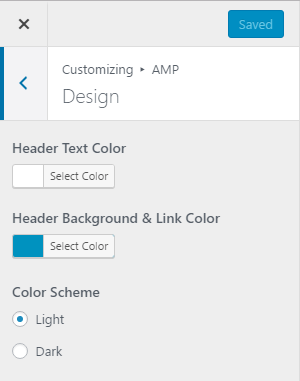
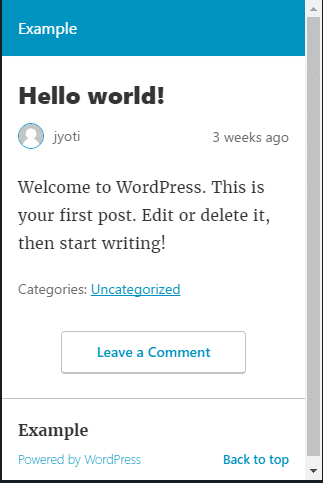
Există unele limitări ale acestui plugin. Paginile și arhivele nu sunt acceptate momentan și nu puteți adăuga butonul de distribuire, categorie, postări asociate, anunțuri. În mod implicit, acest plugin permite logo-ul și numele site-ului dvs.
#2 AMP pentru WP

Acest plugin „AMP pentru WP” este foarte recomandat pentru cei care doresc să activeze Google AMP pe site-ul lor. Acest Editor AMP personalizat vă permite să înlocuiți conținutul pe care l-ați scris în Postare sau în pagină. Deci, puteți adăuga conținut diferit doar pentru AMP. Este un plugin complet receptiv și vine cu 2 modele diferite. Cu funcția de glisare și plasare, puteți seta manual opțiunile de pagină/postări.
Mai mult decât atât, puteți adăuga logo personalizat, buton de distribuire socială, postări asociate sub postare, puteți integra Google Analytics și puteți adăuga reclame în 4 poziții diferite.
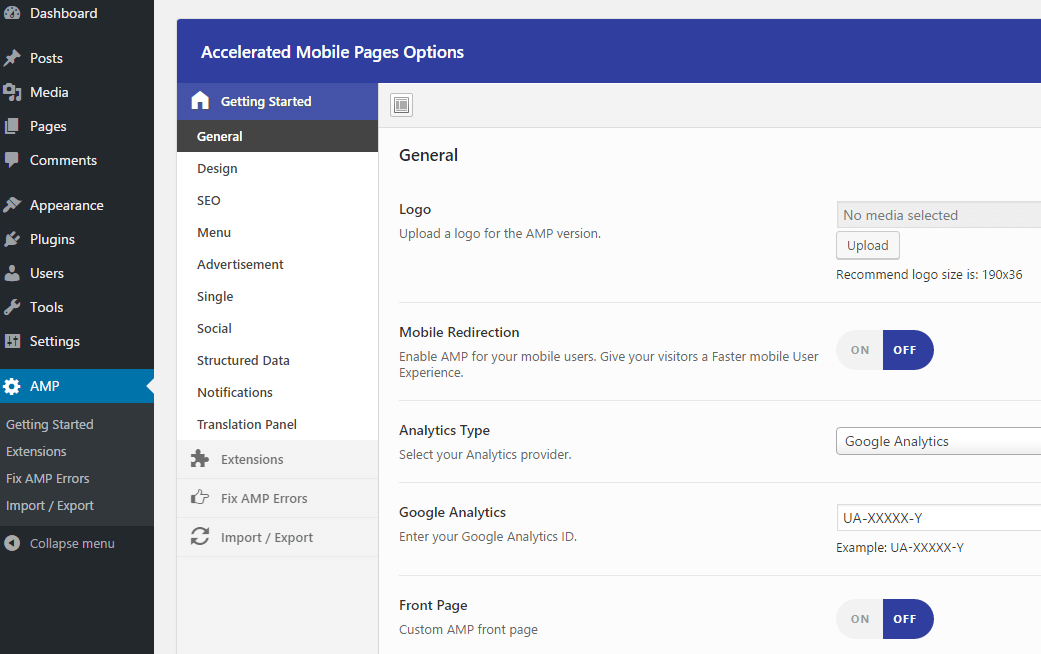
Pentru a configura acest plugin, trebuie să instalați mai întâi pluginul AMP implicit de la Automattic. Sau vi se va cere să îl instalați. După activarea acestui plugin, veți vedea o opțiune AMP activată în panoul de administrare WordPress.
Din tabloul de bord, puteți configura opțiunile Google AMP în funcție de nevoile dvs.
Caracteristici:
- Editor AMP personalizat.
- Redirecționare mobilă.
- Creator de pagini glisați și plasați.
- Încorporat cu două modele.
- Suport AMP WooCommerce.
- Panoul de traducere și RTL disponibile.
- Conectare AMP internă.
- Postări similare sub postare.
- Butoane de distribuire socială.
- În total, 4 spații publicitare în aspect.
- si multe altele…
Cum să vizualizați paginile mobile accelerate (AMP) în Google Search Console
Când configurați Google AMP în blogul dvs. WordPress, puteți vizualiza acele pagini mobile accelerate din Google Search Console. Pentru a-l vizualiza, conectați-vă la Google Search Console. Acum accesați Search Appeanence> Accelerated Mobile Pages .
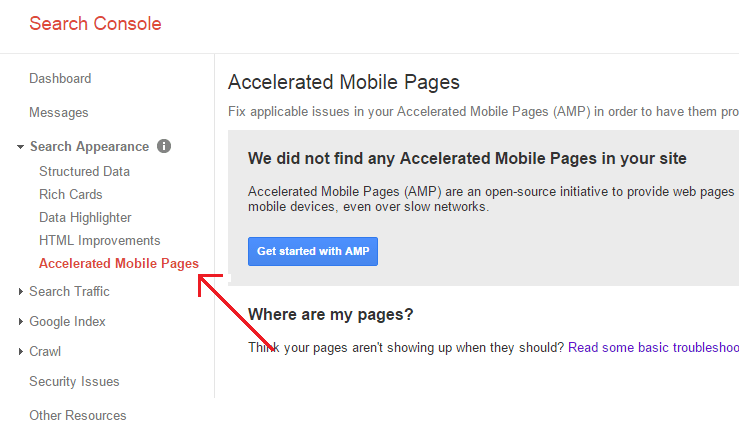
Dacă ați configurat corect Google AMP în blogul dvs. WordPress , atunci puteți vizualiza acele pagini mobile accelerate. Dacă nu apare, așteptați puțin. Vă va afișa acele pagini, care sunt deja indexate. În cazul în care nu ați trimis Sitemap-ul dvs. la Google Search Console, acesta nu va apărea.
Aflați cum să trimiteți corect Sitemap-ul blogului dvs. la Google Search Console.
*Această postare poate avea linkuri afiliate, ceea ce înseamnă că pot primi o mică taxă dacă alegeți să cumpărați prin linkurile mele (fără costuri suplimentare pentru dvs.). Acest lucru ne ajută să menținem WPMyWeb funcțional și actualizat. Vă mulțumim dacă folosiți linkurile noastre, apreciem foarte mult! Află mai multe.
